Usar lenguaje Markdown en solicitudes de aprobación de Power Automate
Este artículo muestra cómo usar la sintaxis de [Markdown](https://en.wikipedia.org/wiki/Markdown para agregar formato enriquecido a las solicitudes de aprobación.
Importante
- Los correos electrónicos de solicitud de aprobación son mensajes accionables. Si el cliente de Microsoft Outlook no admite mensajes accionables, muestra las solicitudes de aprobación en formato HTML.
- Todos los representadores de Markdown tienen diferencias de implementación. Revise la sección Soporte a clientes para obtener más detalles.
- Markdown no es compatible actualmente con la aplicación Aprobaciones de Microsoft Teams.
Soporte a clientes
El soporte de Markdown entre clientes es inconsistente. El equipo de Power Automate trabaja para abordar estas inconsistencias, sin embargo, las inconsistencias permanecen. La siguiente tabla presenta las limitaciones conocidas entre los clientes admitidos.
| Característica | Power Automate | Aplicación móvil Power Automate | Outlook | Outlook Web | Teams | Aplicación Teams mobile | Aplicación Aprobaciones de Teams |
|---|---|---|---|---|---|---|---|
| Encabezados | Sí | Sí | Sí | Sí | No | No | No |
| Listas numeradas | Sí | Sí | No | Sí | Sí | Sí | No |
| Listas numeradas anidadas | Sí | Sí | No | Sí | Sí | Sí | Sí |
| Tablas | Sí | Sí | Sí | Sí | No | No | No |
| Imágenes | No | No | No | No | No | No | No |
| Saltos de línea forzados | Sí* | Sí* | No (use una línea en blanco en su lugar) | Sí* | Sí* | Sí* | No |
| Líneas en blanco | No | No | Sí | Sí | No | Sí | No |
| Énfasis | Sí | Sí | Sí | Sí | No | No | No |
* No se admiten saltos de línea forzados dentro de las celdas de la tabla con Power Automate, la aplicación móvil de Power Automate, Outlook Web, Teams y la aplicación móvil de Teams.
Nota
Para Outlook Mobile, los parámetros anteriores pueden variar según la aplicación cliente de Outlook y la versión que esté usando.
Encabezados
Estructure sus comentarios mediante encabezados. Los encabezados segmentan los comentarios más largos, lo que facilita su lectura.
Inicie una línea con un carácter de almohadilla # para establecer un encabezado. Organice sus comentarios con subtítulos empezando una línea con caracteres de almohadilla adicionales, por ejemplo ####. Se admiten hasta seis niveles de encabezados.
Ejemplo:
# This is a H1 header
## This is a H2 header
### This is a H3 header
#### This is a H4 header
##### This is a H5 header
Resultado:
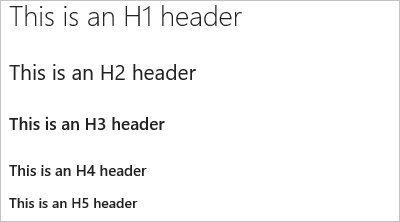
Párrafos y saltos de línea
Facilite la lectura de su texto dividiéndolo en párrafos o saltos de línea. Incluya dos espacios antes del salto de línea para forzar a la mayoría de los clientes a comenzar una nueva línea.
Ejemplo:
This is line 1.(space)
Now text will appear on the next line.
Resultado: esta es la línea 1.
Ahora el texto aparecerá en la siguiente línea.
Ejemplo 2
This is line 1.(space, space)
Line 2 has extra space before it.
Resultado:
Esta es la línea 1.
La línea 2 tiene un espacio adicional antes.
Listas
Organice los elementos relacionados con listas. Puede agregar listas ordenadas con números, o listas sin ordenar solo con viñetas.
Las listas ordenadas empiezan con un número seguido de un punto por cada elemento de lista. Las listas desordenadas comienzan con un *. Empiece cada elemento de la lista en una nueva línea. En un archivo o widget de Markdown, introduzca dos espacios antes del salto de línea para comenzar un párrafo nuevo, o introduzca dos saltos de línea consecutivamente para comenzar un párrafo nuevo.
Listas numeradas u ordenadas
Ejemplo:
1. First item.
1. Second item.
1. Third item.
Resultado:
- Primer elemento.
- Segundo elemento.
- Tercer elemento.
Listas con viñetas
Ejemplo:
- Item 1
- Item 2
- Item 3
Resultado:
- Elemento 1
- Elemento 2
- Elemento 3
Listas anidadas
Ejemplo:
1. First item.
- Item 1
- Item 2
- Item 3
1. Second item.
- Nested item 1
- Nested item 2
- Nested item 3
Resultado:
Primer elemento.
- Elemento 1
- Elemento 2
- Elemento 3
Segundo elemento.
- Elemento anidado 1
- Elemento anidado 2
- Elemento anidado 3
Vínculos
Utilice vínculos HTTPS, que se representan como vínculos en todos los clientes. Los vínculos que no son HTTPS (por ejemplo, FTP, HTTP y correo) se pueden representar como texto normal.
Puede establecer hipervínculos de texto para la dirección URL utilizando la sintaxis del vínculo de Markdown estándar:
[Link Text](Link URL)
Ejemplo:
[Power Automate](https://make.powerautomate.com)
Resultado:
Power Automate
Tablas
Organice datos estructurados con tablas.
- Coloque cada fila de la tabla en su propia línea
- Separe las celdas de la tabla con el carácter de barra vertical
| - Las dos primeras líneas de una tabla establecen los encabezados de columna y la alineación de los elementos de la tabla
- Asegúrese de terminar cada fila con un carácter CR o LF.
- Actualmente no se admite la alineación de texto en un elemento de tabla.
Ejemplo:
| Heading 1 | Heading 2 | Heading 3 |
|-----------|-----------|-----------|
| Cell A1 | Cell A2 | Cell A3 |
| Cell B1 | Cell B2 | Cell B3 |
Resultado:
| Encabezado 1 | Encabezado 2 | Encabezado 3 |
|---|---|---|
| Celda A1 | Celda A2 | Celda A3 |
| Celda B1 | Celda B2 | Celda B3 |
Resaltado (negrita, cursiva, tachado)
Se puede resaltar texto mediante la aplicación de negrita, cursiva o tachado a los caracteres.
- Para aplicar cursiva: delimite el texto con un asterisco
*o carácter de subrayado_. - Para aplicar negrita: delimite el texto con asteriscos dobles
**. - Para aplicar tachado: delimite el texto con caracteres de tilde doble
~~.
Combine estos elementos para aplicar varios resaltados al texto.
Ejemplo:
Use _emphasis_ in comments to express **strong** opinions and point out ~~corrections~~
**_Bold, italicized text_**
**~~Bold, strike-through text~~**
Resultado:
Use el resaltado en los comentarios para expresar opiniones contundentes e indicar correcciones
Negrita, texto en cursiva
Negrita, texto tachado
Caracteres especiales
| Sintaxis | Ejemplo/notas |
|---|---|
|
Para insertar uno de los caracteres siguientes, coloque delante una barra diagonal inversa:
|
Algunos ejemplos sobre cómo insertar caracteres especiales Escriba ```\\``` para obtener \\ Escriba ```\_``` para obtener \_ Escriba ```\#``` para obtener \# Escriba ```\(``` para obtener \( Escriba ```\.``` para obtener \. Escriba ```\!``` para obtener \! |